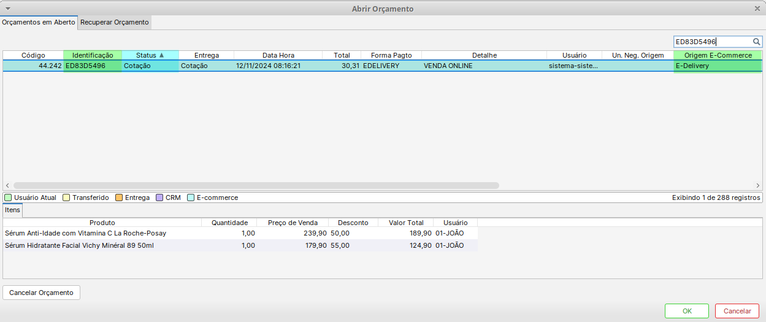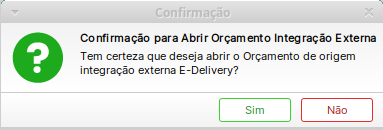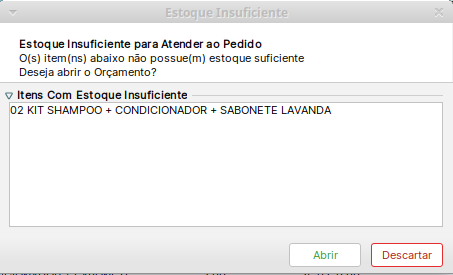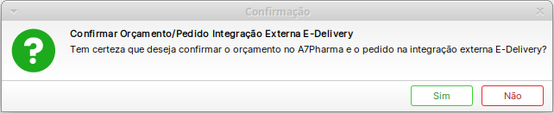A7Pharma:Como realizar venda com a integração E-Delivery
Esta página não tem nenhuma revisão aprovada.
Revisão de 09h17min de 26 de novembro de 2024 por Luiz.andrade (discussão | contribs)$7
Problema / Pergunta
Como realizar vendas que possuem pedidos integrados com a E-Delivery?
Ambiente
- A7Pharma-PDV (a partir da versão .....)
- A7Pharma-Orçamento (a partir da versão .....)
Solução / Resposta
Para gerenciar os pedidos integrados da E-Delivery, o usuário responsável deve possuir a permissão adequada. Consulte o artigo: Como habilitar a permissão de usuário para confirmar e descartar orçamentos da integração E-Delivery?
Para compreender melhor o fluxo dos pedidos, acesse: Como funciona o fluxo dos pedidos integrados E-Delivery?
Realizando a confirmação (aceite) dos pedidos através do A7Pharma:
- Acessar o A7Pharma-Orçamento;
- Clicar em Abrir;
- Os pedidos integrados da E-Delivery para o A7Pharma geram automaticamente um novo orçamento com as seguintes características:
- Status: Cotação
- Origem E-Commerce: E-Delivery
- Identificação: Código do pedido na E-Delivery
- Selecionar o orçamento que deseja realizar a confirmação e clicar em OK
- Caso queira recusar o pedido, basta consultar o artigo sobre: Como realizar cancelamento/descarte em venda com integração E-Delivery
- Será exibido a mensagem abaixo:
- Clicar em Sim;
- Observação 1: Caso o(s) produto(s) não possua(m) estoque, será exibido a mensagem abaixo, onde possibilita o usuário prosseguir ou descartar a cotação;
- Observação 2: Caso prossiga com o Orçamento com produto(s) sem estoque, o sistema irá perguntar ao usuário se deseja transferir o orçamento a uma unidade que possua estoque, porém neste caso a venda deverá seguir pelo BackOffice da E-Delivery;
- Após visualizar os itens na grade do Orçamento, clicar em Confirmar;
- Será exibido a mensagem abaixo:
- Clicar em Sim;
- Informar a identificação e/ou CPF/CNPJ;
- Finalize a venda no PDV;
Artigos relacionados
http://kb.a7.net.br/index.php?curid=9093
http://kb.a7.net.br/index.php?curid=12636
Palavras-Chave
Venda, Integração, E-Delivery, Edelivery, e-Delivery.